Cet article vous apprend à partager un mot de passe Wi-Fi sur un Mac via plusieurs appareils. Il examine également les problèmes potentiels et comment les résoudre.
Comment partager mon mot de passe Wi-Fi de mon téléphone vers mon Mac ?
Il est simple de partager votre mot de passe Wi-Fi depuis votre iPhone ou iPad, à condition que vous sachiez où chercher. Voici ce qu’il faut faire.
Note : Cela ne fonctionne qu’avec les appareils iOS, pas avec les téléphones ou les tablettes Android. Vous devez également enregistrer les identifiants Apple des deux appareils dans les contacts de l’autre appareil.
- Déverrouiller votre appareil iOS.
- Sur votre Mac, cliquer sur l’icône Wi-Fi dans la barre de menus.
![]()
- Cliquer sur le réseau que vous souhaitez rejoindre.
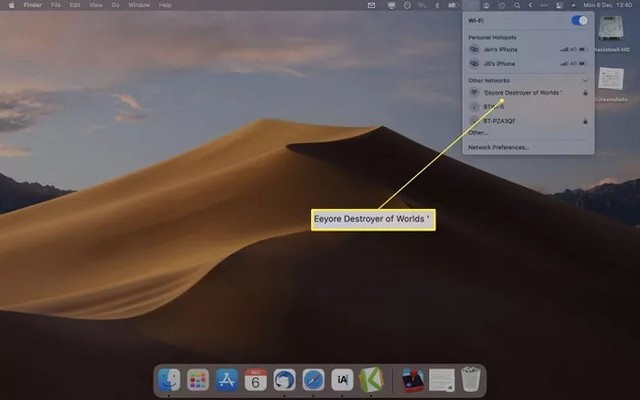
- Sur votre iPhone, appuyer sur Partager le mot de passe.
- Votre Mac devrait maintenant se connecter au réseau.
Puis-je partager un mot de passe Wi-Fi sur mon ordinateur ?
Si vous avez un iPhone ou un iPad, vous pouvez partager un mot de passe Wi-Fi avec votre Mac en suivant les étapes ci-dessus. Malheureusement, il n’est pas possible de partager votre mot de passe si vous avez une tablette ou un téléphone Android ou si vous utilisez un ordinateur Windows.
Au lieu de cela, la meilleure méthode consiste à rechercher votre mot de passe sur votre appareil et à le saisir manuellement. Trouver votre mot de passe Wi-Fi sur votre PC ou Mac est relativement simple.
Pouvez-vous partager un mot de passe Wi-Fi d’un iPhone à un ordinateur portable ?
Il est possible de partager votre mot de passe Wi-Fi de votre iPhone vers votre ordinateur portable, mais il y a quelques règles à garder à l’esprit en cours de route. Voici un aperçu d’eux.
- Vous devez utiliser un ordinateur portable basé sur Mac. Vous ne pouvez pas partager un mot de passe Wi-Fi de votre iPhone vers votre ordinateur portable Windows. La seule façon de le faire est de rechercher le mot de passe et de le saisir manuellement.
- Votre iPhone et votre Mac doivent être à jour. Votre iPhone doit utiliser iOS 11 ou supérieur, et votre Mac doit utiliser Big Sur ou supérieur pour partager les mots de passe Wi-Fi.
- Vous devez avoir enregistré les identifiants Apple. Vous devez vous assurer que chaque appareil dispose de l’identifiant Apple de l’autre appareil enregistré dans ses contacts pour partager le Wi-Fi.
- Les appareils doivent être physiquement proches les uns des autres. Il n’est pas possible de partager un mot de passe à distance. Les deux appareils doivent être physiquement proches pour le faire.
Comment puis-je AirDrop mon mot de passe Wi-Fi ?
Vous ne pouvez pas AirDrop votre mot de passe Wi-Fi, mais vous pouvez AirDrop d’autres mots de passe via une méthode simple. Voici comment procéder.
- Sur votre iPhone, appuyer sur Paramètres.
- Appuyer sur Mots de passe.
- Entrer le mot de passe de votre iPhone ou utiliser TouchID ou FaceID pour vous connecter.
- Trouver le mot de passe que vous souhaitez AirDrop.
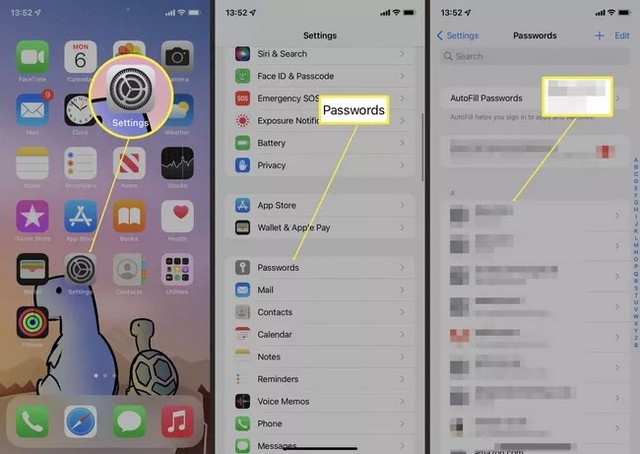
- Appuyer sur l’icône Partager.
- Appuyer sur l’appareil sur lequel vous souhaitez AirDrop afin de partager.
![]()
Si vous avez des questions ou des suggestions, faites-le nous savoir dans les commentaires. Consulter également ce guide si vous souhaitez apprendre à bloquer un réseau WiFi sur Mac.